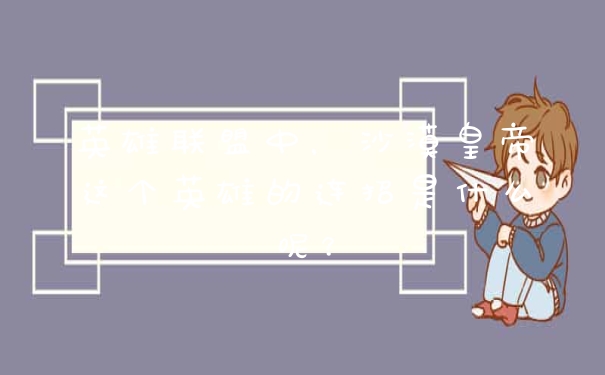隐藏文件夹显示方法如下:
工具:电脑。
1、首先打开我的电脑,点击查看,如下图所示。
2、点击隐藏的项目,这样隐藏的文件夹就会显示出来,如下图所示。
3、也可以在查看–选项–查看,将图片中项目勾选全部去掉,如下图所示。
4、设置完成之后,点击确定,如下图所示,就完成了。
隐藏的文件怎么显示出来 显示隐藏的文件的方法
首先打开一个文件夹,点击上方的查看菜单,然后点击右侧的选项按钮,在文件夹选项卡点击查看。在右侧滑动滑动条,取消勾选隐藏受操作保护的系统文件夹,页面会有一个提示,点击是。然后勾选隐藏和隐藏文件下方的显示隐藏的文件,文件夹和驱动器,点击右下角的应用按钮,点击确定按钮。
Windows 10
1、在任务栏的搜索框中,键入文件夹,然后从搜索结果中选择显示隐藏的文件和文件夹。
2、在高级设置下,选择显示隐藏的文件、文件夹和驱动器,然后再选择确定。
Windows 8
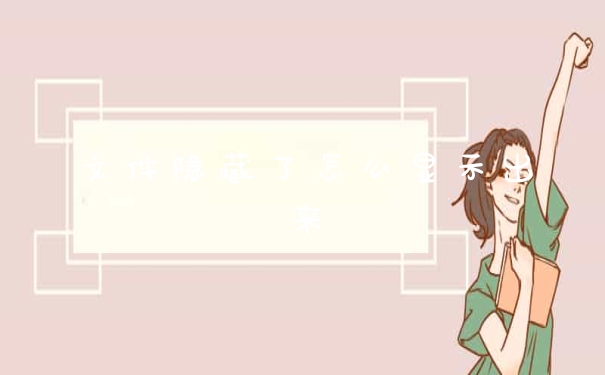
1、从屏幕右侧边缘向内轻扫,然后选择搜索(如果使用的是鼠标,则指向屏幕右上角、向下移动鼠标指针,然后选择搜索)。
2、在搜索框中键入文件夹,然后从搜索结果中选择文件夹选项。
3、选择查看选项卡。
4、在高级设置下,选择显示隐藏的文件、文件夹和驱动器,然后再选择确定。
1、WIN7系统:依次点击左上角的“组织”,“文件夹和搜索选项”,“查看”,找到“隐藏文件和文件夹”选项。
2、勾选“显示隐藏的文件”,即可看到隐藏文件,若去除文件隐藏,单击鼠标右键,点击“属性”,取消勾选“隐藏”即可。
3、WIN10系统:点击上方“查看”,将“隐藏的项目”勾选,即可显示隐藏的项目。
以上就是关于文件隐藏了怎么显示出来全部的内容,如果了解更多相关内容,可以关注我们,你们的支持是我们更新的动力!